WinZip'i Windows 11/10 bilgisayarınızdan kaldırmak istiyorsanız, yapmanız gereken birkaç şey var. Öncelikle, WinZip dosyalarını sisteminizden kaldırmanız gerekir. Ardından, WinZip ile ilişkili kayıt defteri anahtarlarını kaldırmanız gerekir. Son olarak, Başlat menünüzden ve masaüstünüzden WinZip kısayollarını silmeniz gerekir. Bu adımların her birine daha yakından bakalım.
WinZip dosyalarını sisteminizden kaldırmak için Denetim Masası'nı açın ve 'Program Ekle veya Kaldır'ı tıklayın. Yüklü programlar listesinde WinZip'i bulun ve 'Kaldır'ı tıklayın. Kaldırma işlemini tamamlamak için istemleri izleyin.
Ardından, WinZip ile ilişkili kayıt defteri anahtarlarını kaldırmanız gerekir. Bunu yapmak için, Başlat'a tıklayıp arama kutusuna 'regedit' yazarak Kayıt Defteri Düzenleyicisi'ni açın. Kayıt Defteri Düzenleyicisi açıldıktan sonra, aşağıdaki anahtara gidin:
HKEY_CURRENT_USERYazılımWinZip
Bu tuşa sağ tıklayın ve 'Sil'i seçin. Aşağıdaki tuşlar için bu işlemi tekrarlayın:
HKEY_LOCAL_MACHINEYazılımWinZip
HKEY_CLASSES_ROOTWinZip.File
Son olarak, Başlat menünüzden ve masaüstünüzden WinZip kısayollarını silmeniz gerekir. Bunu yapmak için, Başlat menüsünü açın ve 'Tüm Programlar'ı tıklayın. WinZip klasörünü bulun ve silin. Alternatif olarak, masaüstünüzdeki WinZip kısayoluna sağ tıklayıp 'Sil'i seçebilirsiniz.
Bu kadar! Artık WinZip'i Windows 11/10 bilgisayarınızdan başarıyla kaldırdınız.
WinZip dosyaları kaydetmeyi veya paylaşmayı kolaylaştıracak şekilde arşivlemenize ve sıkıştırmanıza izin veren iyi bilinen bir yardımcı programdır. Buna ek olarak, programın ek özelliklere sahip bir dizi aracı vardır. WinZip çok kullanışlı bir programdır, ancak bilgisayarınızdaki dosyaları sıkıştırmak veya açmak her zaman gerekli olmayabilir. Üstelik program ücretlidir, bu nedenle deneme süresinden sonra sadece küçük işler yapmak isteseniz bile abone olmanız gerekecektir.
Ayrıca, bir programı bilgisayarınızdan kaldırmak istemenizin başka bir nedeni de olabilir: artık ona ihtiyacınız yok. Ancak, bazı Windows kullanıcıları bu programı sistemlerinden kaldırmakta sorun yaşıyor. Bu nedenle, bir sonraki bölümde, kullanabileceğiniz çeşitli yöntemlere bir göz atacağız. winzip'i kaldır Windows 11/10 bilgisayarlardan.

WinZip'i bilgisayarımdan neden kaldıramıyorum?
WinZip'i Windows'tan tamamen kaldıramıyorsanız muhtemelen bilgisayarınızda hala çalışıyordur. Sonuç olarak, programdan görev yöneticisinden çıkmalısınız. Ardından, bu makalede açıklanan yöntemlerden birini kullanarak yazılımı kaldırın.
Windows 11/10'da WinZip'i Tamamen Kaldırma
WinZip'i Windows 11/10 bilgisayarınızdan tamamen kaldırmak için aşağıdaki yöntemlerden birini kullanabilirsiniz:
- Kontrol panelini kullanın
- Program Files klasörü aracılığıyla WinZip'i kaldırın
- Windows Ayarlarını Kullanma
- WinZip'i Kayıt Defteri Düzenleyicisi aracılığıyla kaldırın.
- Bir kötü amaçlı yazılım temizleme aracı kullanın
- Üçüncü taraf bir kaldırıcı kullanın
Şimdi onlara ayrıntılı olarak bakalım.
1] WinZip'i kaldırmak için Denetim Masası'nı kullanın
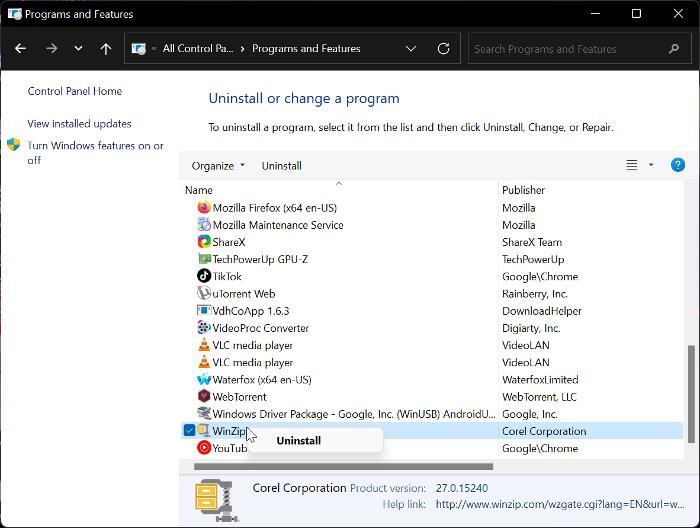
Denetim Masası, bir Windows bilgisayardaki programları kaldırmanın yaygın ve kolay bir yoludur. Bu seçenek ile aşağıdaki yönergeleri izleyerek WinZip'i Windows 11 veya Windows 10 bilgisayarınızda kaldırabilirsiniz.
- Basmak Windows + R açık Komut penceresini başlat .
- Şimdi girin kontrol Paneli başlatma kutusunda ve tıklayın varlık P.
- Bu komut açılacak Kontrol Paneli ; Basmak Programlar ve Özellikler Denetim Masası penceresinde.
- Çevirmek WinZip , sağ tıklayın ve seçin Silmek .
- Seçmek Evet sonraki pencerede işlemi onaylamak için
Artık tek yapmanız gereken uygulama tamamen kaldırılana kadar beklemek. Ancak, bu yaklaşımı başarılı bir şekilde kullanamıyorsanız, aşağıdaki yöntemi deneyebilirsiniz.
Okumak: Kontrol panelinde olmayan programlar nasıl kaldırılır
2] WinZip'i Program Dosyaları aracılığıyla kaldırın.
Bilgisayarınızdaki her uygulama, Dosya Gezgini'nde bir klasörde saklanır ve bu uygulamalar ayrıca kendi kaldırma dosyalarıyla birlikte gelir. WinZip'i Windows 11/10 bilgisayarınızdan kaldırmak için Program Dosyaları yaklaşımını kullanma adımları şunlardır:
- Basmak Windows + R açık Komut penceresini başlat .
- Tip C:Program DosyalarıWinZipuninstall64.exe ve bas İçeri gel .
- Seçmek Evet İşlemi başlatmak için ortaya çıkan Windows açılır penceresinde.
Uninstall64.exe, Dosya Gezgini'nde doğrudan bir WinZip program dosyasında da çalıştırılabilir. Program dosyasının yolunun, program dosyalarınızın Windows Gezgini'nde nereye kaydedildiğine bağlı olduğunu bilmelisiniz.
3] Windows Ayarlarını Kullanma
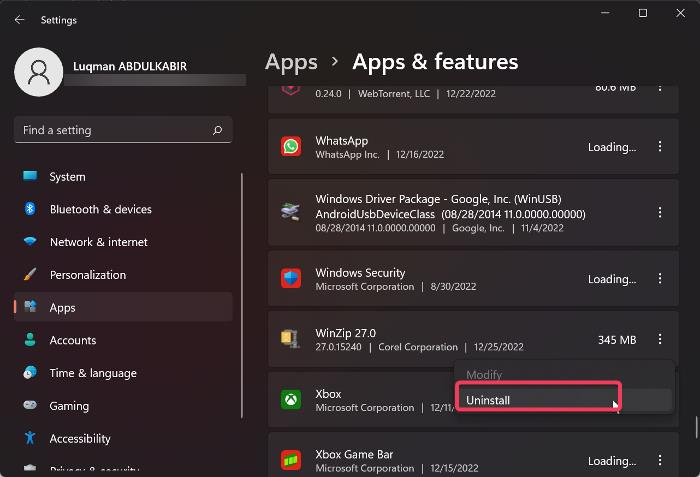
WinZip'i bilgisayarınızdan Windows Ayarları'na giderek de kaldırabilirsiniz. Aşağıda bu yöntemi kullanmak için basit ve net adımlarla size rehberlik edeceğiz:
- Basmak Windows + ben açık Ayarlar bilgisayarınızda.
- Basmak Programlar ve Seç Uygulamalar ve özellikler .
- Uygulama listesinde şuraya gidin: WinZip ve tıklayın üç nokta önündeki simge.
- Şimdi tıklayın Silmek .
4] WinZip'i Kayıt Defteri Düzenleyicisi aracılığıyla kaldırın.
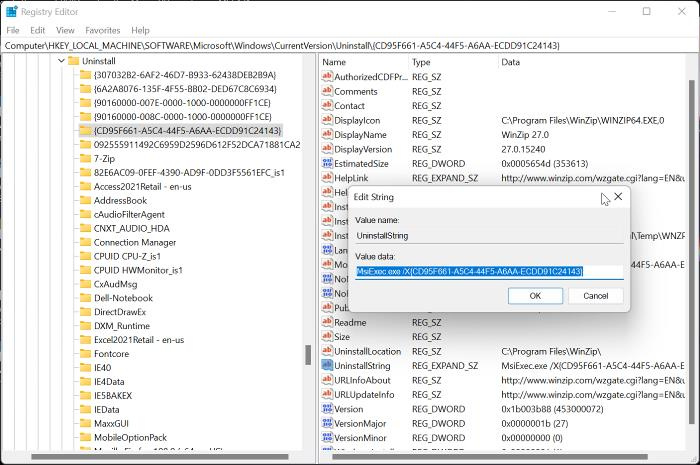
Windows işletim sistemi için yapılandırma ayarlarını saklayan bir veritabanı olarak Windows Kayıt Defteri, Kayıt Defteri Düzenleyicisi kullanılarak WinZip'i kaldırmak için de kullanılabilir. Bu yöntemi kullanmak için adımlar şunlardır:
- Basmak Windows + R çalıştırma komut penceresini açmak için şunu yazın regedit , ve vur İçeri gel .
- Windows kayıt defterinde aşağıdaki yola gidin:
- PC'nizdeki programlar altında görüntülenecektir. Silmek anahtar, ancak bazıları sayı ve harflerden oluşan bir kombinasyonla temsil edilecektir, bu nedenle WinZip'i tanımayabilirsiniz. Sağ bölmedeki değerleri kontrol ederek listeden WinZip'i tanımlamak için her bir tuşa tıklamanız gerekir.
- WinZip tanımlandıktan sonra, onunla ilgili ayrıntıları görüntülemek için üzerine sol tıklayın.
- çift tıklama Diziyi Kaldır sağ bölmede ve aşağıdaki gibi görünmesi gereken değerini kopyalayın.
- Şimdi tıklayın Windows + R Kopyalanan değeri tekrar çalıştır komut alanına yapıştırın ve tuşuna basın. İçeri gel .
Tek yapmanız gereken komut istemlerini takip etmek ve program anında bilgisayarınızdan kaldırılacaktır.
5] Bir kötü amaçlı yazılım temizleme aracı kullanın
Önceden yüklenmiş Windows programları ve üçüncü taraf yazılımlar, Bloatware Temizleme Aracı adı verilen açık kaynaklı bir program kullanılarak bilgisayarınızdan kaldırılabilir. Önceki yöntemlerin işe yaramaması veya bunları kullanamamanız durumunda, Virüs Temizleme Aracı, WinZip'i bilgisayarınızdan kaldırmak için ihtiyacınız olan başka bir seçenektir.
- Bloatware Kaldırma Aracını indirin ve toplu iş dosyasını çıkarın.
- Sağ tık Bloatware-Removal-Utility.bat dosyala ve seç Yönetici olarak çalıştır .
- Seçmek Evet ve yardımcı programın yüklenmesi için bir süre bekleyin.
- Programlar listesinden WinZip'i kontrol edin ve düğmesine tıklayın Silme seçildi Menü.
- Basmak D işlemi başlatmak için bir Powershell penceresinde.
6] Bir Üçüncü Taraf Kaldırıcı Kullanın
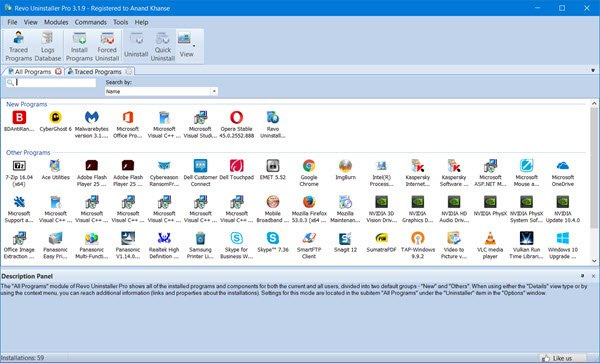
Bir dizi üçüncü taraf uygulaması da mevcuttur ve uygulamaları bilgisayarınızdan kaldırmak için bu ücretsiz yazılım kaldırıcıları kullanabilirsiniz. WinZip, bu uygulamayla birlikte kaldırılabilir, bu da uygulamaları bilgisayarınızdan kaldırmayı kolaylaştırır.
Bu kaldırıcılar arasında önerilen seçeneklerden bazıları Revo Uninstaller, IObit Uninstaller ve Wise Program Uninstaller'dır.
sonra sabit diski kapat
Ayrıca okuyun: Windows'ta silme işleminden sonra kalan dosyalar nasıl silinir?
WinZip, Windows'ta önceden kurulu mu?
Hayır, WinZip Windows bilgisayarlarda önceden kurulu değildir. WinZip, dosya ve klasörleri sıkıştırmak ve arşivlemek için üçüncü taraf bir araçtır. Yazılımı bilgisayarınızda bulursanız, muhtemelen bir uygulama veya başka biri tarafından yüklenmiştir.

![Brave tarayıcısında dosya indirilemiyor [Düzeltildi]](https://prankmike.com/img/browsers/30/unable-to-download-files-on-brave-browser-fixed-1.jpg)













